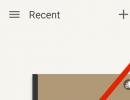Веб-браузер Google Chrome Linux Mint – установка. Установка веб-браузера Google Chrome на ОС Ubuntu Скачать гугл хром для линукс 32 бит
Приветствую Всех!
Google Chrome является самым популярным браузером. В стандартных репозиториях Ubuntu есть веб браузер Chromium, но если вам нужен браузер в состав которого уже включены плагин для просмотра PDF документов и свежая версия Adobe Flash Player то целесообразнее установить Google Chrome.
Установку Google Chrome можно произвести 2 способами. Рассмотрим первый из них.
Установка из терминала.
Для установки Google Chrome нужно загрузить ключ репозитория:
Открываем меню Dash, вводим в поиске ter и запускаем «Терминал».
После знака $ вводим слежующую команду и нажимаем клавишу «Enter»
Wget -q -O - https://dl-ssl.google.com/linux/linux_signing_key.pub | sudo apt-key add -

Убедимся что ключ успешно добавлен.
Добавляем сам репозиторий и обнововляем список пакетов:
Sudo sh -c "echo "deb http://dl.google.com/linux/chrome/deb/ stable main" >> /etc/apt/sources.list.d/google.list" sudo apt-get update
Из официального репозитория возможно установить три версии Chrome:
- google-chrome-stable — стабильная версия
- google-chrome-beta — бета-версия
- google-chrome-unstable — версия для разработчиков
Sudo apt-get install google-chrome-stable
Второй способ.
Установка из deb-пакета.
Скачиваем с официального сайта Google DEB-пакет .

Выбираем требуемый пакет и нажимаем кнопку «Принять условия и установить».

Выбираем открыть в «Центре приложений Ubuntu» и нажимаем кнопку «ОК».

В открывшемся окне Центра приложений Ubuntu нажимаем кнопку «Установить» .

Ждем окончания процесса установки и закрываем центр приложений.

Открываем меню Dash, вводим в поиске chrom и запускаем браузер.

При первом запуске Google Chrome будет предложено назначить его браузером по умолчанию. Я выбрал использовать по умолчанию и после нажатия кнопки «ОК»

Откроется устанавленный браузер Crome. И теперь можно начинать работать с ним.

Мы рассмотрели как установить Google Chrome из терминала, а также как это сделать скачав deb-пакет с официального сайта. И если остались непонятные вопросы по данной теме и есть предложения, то прошу их писать в комментариях. Всем пока!
Ubuntu по умолчанию поставляется с установленным браузером Firefox. Тем не менее, если вы раньше использовали Chrome и там хранятся ваши закладки, пароли и другие данные, то, конечно, можно вернуться к этому браузеру. Только как это сделать? Как поставить Google Chrome на Ubuntu?
Как установить интернет-браузер Google на ОС Ubuntu
Дистрибутивы Linux становятся все более популярными, особенно Ubuntu. Эту операционную систему используют все больше и больше людей, потому что с выходом версии 16.04 она становится привлекательнее для начинающих пользователей, к тому же доступна совершенно бесплатно.
Если вы перешли с Windows на Linux и только начали осваивать эту систему, установка Chrome может вызвать у вас некоторые сложности. Рассмотрим, как в простой способ установить веб-браузер Google Chrome на ОС Linux, а также как удалить Firefox с компьютера, которым не собираетесь пользоваться.
Прежде всего, нужно скачать соответствующий установочный пакет для вашей операционной системы. В браузере Chrome есть страница, на которой можно найти быструю ссылку на версию для каждой системы.
https://www.chromium.org/getting-involved/dev-channel
В разделе «Каналы» прокрутите страницу в самый низ, где найдите вкладку «Linux». Здесь вы найдете три ссылки на каналы(версии) Chrome:
- Stable (стабильный канал, рекомендуемый);
- Beta (тестовый канал с опциями, которые в ближайшее время перейдут к стабильной версии);
- Dev (канал для разработчиков с последними наработками, менее стабильный).
Конечно, для обычного ежедневного использования рекомендуется скачать стабильную версию. Нажмите на «Stable» — откроется страница загрузки Chrome на Ubuntu. После нажатия на кнопку загрузки появится сообщение, в каком формате вы хотите скачать установщик. Доступны два варианта:
.deb (Debian/Ubuntu)
.rpm (Fedora/OpenSUSE)
Мы используем Ubuntu, значит нужно скачать версию установщика в формате *.deb. Дождитесь, пока файл будет скачан в выбранное место на диске, а затем выйдите из активного браузера и перейдите к папке, в которую был загружен установочный файл Chrome.
Кликните дважды на файл, что приведет к открытию Центра приложений Ubuntu. Этот центр служит для инсталляции программ в Ubuntu – выполняет роль, аналогичную Магазину Windows 10 или Плэй маркета для Андроид. Через мгновение центр приложений переключится на установщик Chrome.
Чтобы установить браузер достаточно просто нажать на кнопку «Установить» с правой стороны и дождаться пока процесс установки будет завершен.
После установки можно выключить Центр приложений Ubuntu, затем на боковой панели Unity включить поиск, и найти браузер Google Chrome. Значок Chrome можно перенести на панель Unity методом перетаскивания, чтобы получить к браузеру быстрый доступ. Теперь можно запустить браузер и войти в свою учетную запись Google для синхронизации всех данных.
Команда для удаления Firefox с Ubuntu
Теоретически можно оставить Firefox установленным на компьютере – он нам ничем не навредит, а в некоторых случаях может и пригодится. Тем не менее, если вы не хотите засорять рабочий стол, в том излишними браузерами, но можете его попросту удалить.
Для этого извлеките на панели Unity поисковую систему и найдите приложение Терминал (это своего рода Командная строка в Windows). В окне Терминала введите следующую команду, которая удалит браузер:
sudo apt-get —purge autoremove firefox
Использование команды sudo требует ввода пароля администратора. Здесь одно небольшое замечание – при вводе пароля не отображаются ни звездочки или другие значки, но пароль на самом деле пишется (его нужно вводить «вслепую» и подтвердить на Enter). После подтверждения этой команды Mozilla будет полностью удалена с компьютера и ее значок исчезнет с панели Unity.
Установка Chrome в Ubuntu происходит аналогично процессу установки обозревателя в Windows или macOS. Как обычно Linux предоставляет нам много вариантов, и способов того, как установить Google Chrome в Ubuntu. Расскажем мы конечно, про самые удобный, работающие и проверенные варианты. Для начала начнем из самого простого, и очевидного способа. А именно установка через Ubuntu Software Updater.
Установка Chrome в Ubuntu через Ubuntu Software Updater
Включенный в практически каждую сборку Ubuntu, встроенный магазин приложений является отличным решением для быстрой установки множества приложений. Вы сможете установить все необходимое программное обеспечение прямо из этой программы. Для этого откройте «Software Updater » и введите в поле поиска слово «Chromium». Далее из списка выберите программу и нажмите на кнопку «Установить». Все, процесс установки начался и вскоре вы сможете использовать открытую версию Chrome на своей системе с Ubuntu.
Через официальный сайт Chrome

После установки операционной системы Ubuntu, вы скорее всего заметили, что стандартным браузером является «Firefox». Этот браузер также обладает мощным движком и хорошей скоростью работы. Но так как вам нужно установить именно Chrome, вам потребуется зайти в обозреватель и ввести «Google Chrome». После чего в списке выбрать официальный сайт браузера. Обычно, там уже предоставляется рекомендуемая версия обозревателя для вашего устройства и системы, но также всегда есть вариант выбрать разрядность и операционную систему. Вы выбираете нужную и начинаете скачивание себе на устройство, после чего нужно просто открыть файл и начать установку. Программа понятна в установке и требует, простого нажатия на кнопку «Установить ». Все, Google Chrome был установлен на вашу систему.
Установка Chrome через репозиторий Ubuntu

Также есть еще способ, который может похвастаться удобностью и быстротой установки. Установка Chrome в Ubuntu из репозитория является очень легкой. Для этого откройте программу «Терминал». Затем введите такую команду:
$ sudo apt install chromium
Как вы поняли Установка Chrome в Ubuntu является очень простой, и имеет много удобных вариантов для каждого пользователя системы. Если вы знаете более удобные способы того как установить Google Chrome на Ubuntu, пишите варианты в форму комментариев на нашем сайте. Если они будут интересны, мы обязательно дополним наш список.
Если вы нашли ошибку, пожалуйста, выделите фрагмент текста и нажмите Ctrl+Enter .
Google Chrome - это разработка всеми известного Google, который отличается впечатляющей производительностью и красивым оформлением.
Браузер Google Chrome уже является достойным конкурентом всех существующих браузеров и отличной заменой "пожирневших" и .
Скриншоты
Описание
Сильные стороны Google Chrome:
- Google Chrome обладает очень удобным интерфейсом.
- В этот браузер встроены графические эффекты, которые не зависят от Compiz.
- В сборке "из коробки" присутствует экспресс-панель.
- Можно установить "поисковик" для адресной строки, что позволяет писать поисковые запросы прямо в адресной строке.
- Каждая открытая вкладка или окно Google Chrome является выделенным процессом в системе, что повышает стабильность и безопасность работы браузера.
- Браузер Google Chrome основан на быстром браузерном движке WebKit, который разработан компанией Apple.
- Централизованная загрузка расширений и тем. Расширений для Google Chrome уже разработано большое количество. Все доступные расширения моно найти .
- В браузер встроен плагин обработки Flash-элементов, который обновляется вместе с браузером. Использование этого плагина можно отключить.
- Все лучшие наработки появляются в Google Chrome только после обкатки их в Open Source браузере Chromium.
- Есть встроенные инструменты разработчика.
Слабые стороны Google Chrome:
- Если закрыть последнюю вкладку, то закрывается сам браузер.
- Не совсем удобный встроенный менеджер закладок.
Google Chrome только немногим отличается от Chromium, которые можно найти .
- Язык интерфейса: русский
- Лицензия: EULA
- Домашняя страница: http://www.google.ru/chrome
Установка
- Чтобы установить Google Chrome в любой операционной системе, необходимо загрузить дистрибутив для вашей ОС с официального сайта Google и установить его вручную.
- В ОС Ubuntu для более простой установки Google Chrome необходимо добавить официальный репозиторий:
sudo add-apt-repository "deb http://dl.google.com/linux/deb/ stable main"
# Подключение дополнительного репозитория
# sudo apt-get install google-chrome
# Устанавливаем Google Chrome
Если Вы только начинаете создавать свой сайт, то не стоит спешить. Для начала требуется изучить теорию не только по сайтостроению, но и по продвижению. Три базовых элемента в продвижении сайтов Вы можете найти на сайте utlab.ru . Не зная этого можно очень долго ждать первых посетителей на своем сайте.
Похожие 7 программ:
Комментарии
-
butaga
18 Апрель, 19:50 -
Mut@NT
19 Апрель, 06:35butaga: deb http://dl.google.com/linux/chrome/deb/ stable main
хотя бы проверяйте информацию, прежде чем постить и так всем известные вещиСпасибо, не знал. Добавлю в статью
-
Олег
22 Апрель, 12:54А чем chromium-то не угодил?
и почему закрытие браузера на закрытии последней вкладки – слабая сторона? я вот перематерился, когда в опере раз 20 подряд ctrl+w жал и НУ НЕ ЗАКРЫВАЕТСЯ браузер. Удобно это. -
Mut@NT
23 Апрель, 07:01Олег: А чем chromium-то не угодил?
Мне всем угодил, но Google Chrome имеет место быть в списке браузеров, который можно установить в ОС Linux
Олег: и почему закрытие браузера на закрытии последней вкладки – слабая сторона? я вот перематерился, когда в опере раз 20 подряд ctrl+w жал и НУ НЕ ЗАКРЫВАЕТСЯ браузер. Удобно это.
Я думаю, что эта особенность Chrome/Chromium не удобна большинству пользователей. Я не спорю, что некоторым она покажется удобной
-
Mut@NT
9 Июнь, 17:59butaga: deb http://dl.google.com/linux/chrome/deb/ stable main
хотя бы проверяйте информацию, прежде чем постить и так всем известные вещиЧего-то не пашет репозиторий
-
Вадим
6 Август, 18:21На хромиум по прошу не наезжать. Круче этого браузера, под Линуксом я еще ничего не видел. А те, кто считает его неудобным пусть подумают над следующим соотношением таких параметров, как скорость, вес, функционал. Скорости ему придает резак для рекламы, который ставится под него и режет всякую нечисть, не загружая всякое гавно, а функционал – тот же, что оперы только без почты. К слову последним обозревателем я пользовался довольно долго и вплане веса опера дико уступает хромиуму, но ЯВЛЯЕТСЯ НЕИЗБЕЖНОЙ АЛЬТЕРНАТИВОЙ ПЕРВОМУ , Т.К. НА НЕГО МОЖЕТ НЕ ПОСТАВИТЬСЯ РАСШИРЕНИЕ ПОД ДЕБИАНОМ .
-
butaga
Как сообщалось ранее, Google Chrome более не будет получать поддержку для всех 32-битных Linux дистрибутивов с марта 2016 года. Аналогичные изменения затронут и платформу Mac OS X, как сообщают представители Google, данные изменения затронут всю ветку x86 Linux, независимо от распределения или номер версии.
Ранее я уже упоминал о данной новости в группе фейсбук, сегодня поговорим об этом более подробно и в деталях.
Как сообщалось ранее, Google Chrome более не будет получать поддержку для всех 32-битных Linux дистрибутивов с марта 2016 года. Аналогичные изменения затронут и платформу Mac OS X, как сообщают представители Google, данные изменения затронут всю ветку x86 Linux, независимо от распределения или номер версии.
Эта новость означает то, что любой пользователь, использующий 32-разрядные Intel Macbook, iMac и Mac Mini не смогут более обновиться до новых версий Chrome начиная с марта. Конечно в этом особо сильно неожиданного ничего нет, так как многие разработчики ПО, начали отказываться от поддержки 32-bit архитектур еще с января 2006 по август 2007 года и вот как видим эта дискриминация архитектур продолжается.
Как можно прочесть на странице - https://support.google.com/chrome/answer/95346 открыв категорию Linux, увидим сообщение, что поддержка Ubuntu Precise так же прекратится.
Apple, аналогично больше не предоставляет никаких обновлений или новых релизов своих операционных систем для систем, работающих под управлением 32-разрядных процессоров Intel.
Был задан вопрос так же разработчикам Opera, будут ли они продолжать поддерживать свой браузер для 32-bit архитектур, пока было сказано, что пока поддержка будет продолжаться, но нет гарантий, что в будущем, не ясно конечно далеком или ближайшем, но может произойти и аналогичная ситуация и поддержка Opera 32-bit для Linux так же прекратится.
Почему в Google отказались от поддержки Google Chrome 32-bit для Linux
Небольшая команда Google Chrome не в силах заниматься поддержкой всех версии Ubuntu и десятков других дистрибутивов Linux, как вы понимаете, при выпуске новых версий браузера приходится создавать сотни бинарных файлов каждый день, для чего требуется очень много усилий, для проверки на ошибки и общей сборки.
Google не готов добавить еще несколько сотрудников для данной работы и оставить поддержку 32-bit архитектуры для Linux, хотя для такого гиганта, платить зарплату нескольким дополнительным сотрудникам как капля в море, но как видим, Linux для Google не особо важен в виде архитектуры которой в мире пользуется меньшинство пользователей.
- Если так пойдет и далее, придется всем нам кто работает на данной архитектуре, либо обновлять железо или же переустанавливать систему, конечно если ваш компьютер поддерживает обе архитектуры.
Как определить какой процессор используется в вашем ПК и можно ли установить Ubuntu 64-bit?
Откройте терминал (Ctrl+Alt+T), и выполните следующую команду:
Если ваш процессор поддерживает 64-bit архитектуру, вы должны увидеть следующее:
:~# lscpu Архитектура:i686 CPU op-mode(s): 32-bit, 64-bit Порядок байтов:Little Endian CPU(s): 2 On-line CPU(s) list: 0,1 Потоков на ядро:1 Ядер на сокет:2 Сокет(ы): 1 Vendor ID: AuthenticAMD Семейство CPU:15 Модель: 67 Stepping: 3 CPU МГц: 1000.000 BogoMIPS: 2009.15 Виртуализация:AMD-V L1d cache: 64K L1i cache: 64K L2 cache: 512K :~#Обратите внимание именно на строку:
CPU op-mode(s): 32-bit, 64-bit
Если у вас здесь выводятся обе архитектуры, значит ваш процессор поддерживает обе архитектуры, если выведется лишь 32-bit в таком случае придется лишь обновлять железо.
Обновлять или не обновлять, это конечно вопрос времени, прекращение поддержки 32-bit с каждым годом лишь продолжается и не видно этому конца, крупные производители железа, например Intel/AMD и многие другие заранее производят железо без поддержки 32-bit. Другими словами говоря, сами производители делают ставку лишь на заработок, а не на производство железа с архитектурой которая не пользуется популярностью.
На этом пожалуй все, вероятней всего скоро так же буду сносить 32-bit OC, если и у вас процессор поддерживает 64-bit, устанавливайте соответствующий дистрибутив, про 32-bit уже пора забывать. Если у вас есть вопросы к материалу выше - оставляйте комментарии.